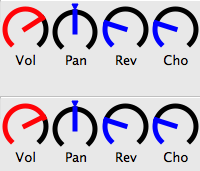这篇文章之所以出现,是因为我正在寻找在Photoshop中为一批图形创建版权符号的方法。在图形环境中进行操作会使人们过于依赖工具和菜单。我的右脑说,“ C"字形和环绕其的椭圆形选框。但是后来我的左脑想起了Microsoft Word中有一些用于特殊字符和符号的快捷键。
嘿!经过一番摸索,我发现了一些快捷方式,这些快捷方式可以帮助我通过按键应用版权/商标符号。
版权(©),商标(¢)和必须强制使用注册的(®)符号来保护任何文档或产品的原始来源。如果属于版权法,则需要将其标出。并且,如果您是从事网络上任何工作的人,那么有助于您了解这些节约时间。
在Microsoft Word中插入版权,注册或商标符号
在MS Word中,可以从插入–符号下拉菜单中插入这些符号。如果该符号不存在,请单击更多符号以查看每种不同字体的巨大列表。快捷键是“"
Ctrl + Alt + C =©(版权符号)
或者,键入一个开放的括号– c 并关闭括号。 MS Word自动创建该符号。
Ctrl + Alt + T = TM (商标符号)
或者,键入一个开放的括号–键入 tm 并关闭括号。 MS Word自动创建该符号。
Ctrl + Alt + R =®(已注册符号)
或者,键入一个开放的括号–键入 r 并关闭括号。 MS Word自动创建该符号。
在任何Windows应用程序中插入版权,注册或商标符号
在任何Windows应用程序(如记事本或Photoshop)中,数字小键盘与 Alt 键结合使用。按下NumLock键激活数字键盘。
在任何HTML编码应用程序中以HTML插入版权,注册或商标符号
,则可以在源代码中使用相同的数字组合来创建HTML符号,但以&#为前缀,并在最后加一个分号。
© –©
或者,对于版权符号,也可以使用© 。
™ – TM
或者,对于商标符号,也可以使用™ 。
&#0174; –®< br>或者,对于已注册的符号,也可以使用&reg; 。
注意事项

这些快捷方式证明,有时击键比单击几次鼠标要快。如果您认为此节省时间的提示值得您花点时间,请照常给我们留言。
随着欧盟通过其版权立法的第13条,您可能需要学习一些东西或有关使用此符号的版权,请参阅前两个。